Nếu bạn đang tìm kiếm một giải pháp VPS ổn định để triển khai website, ứng dụng hoặc hệ thống server phục vụ học tập và kinh doanh, thì VPSRE.NET là một gợi ý đáng cân nhắc. Dịch vụ cung cấp VPS hiệu năng cao, sử dụng ổ cứng SSD/NVMe, tốc độ truy cập nhanh và băng thông rộng, phù hợp cho cả người mới bắt đầu lẫn người có kinh nghiệm quản trị hệ thống.
VPSRE.NET hỗ trợ nhiều hệ điều hành phổ biến, cấp quyền quản trị đầy đủ, dễ dàng cài đặt và mở rộng khi nhu cầu tăng lên. Bên cạnh đó, đội ngũ hỗ trợ kỹ thuật sẵn sàng trợ giúp trong quá trình sử dụng, giúp bạn yên tâm vận hành hệ thống. Đây là lựa chọn phù hợp nếu bạn cần một VPS ổn định, chi phí hợp lý và dễ triển khai cho các dự án online hiện nay.
1. SQL Server 2022 là gì?
SQL Server 2022 là phiên bản mới nhất của hệ quản trị cơ sở dữ liệu quan hệ (RDBMS) do Microsoft phát triển. Nó được ra mắt vào tháng 11 năm 2021 với nhiều cải tiến và tính năng mới nhằm nâng cao hiệu suất, bảo mật và khả năng tích hợp với các công nghệ khác. Một số điểm nổi bật của SQL Server 2022:
- Tích hợp với Azure: SQL Server 2022 cho phép kết nối dễ dàng với các dịch vụ của Microsoft Azure, bao gồm việc sao lưu và phục hồi dữ liệu tự động trên đám mây, tích hợp với Azure Synapse để phân tích dữ liệu lớn, và khả năng sử dụng Azure SQL Managed Instance để mở rộng và phục hồi.
- Tăng cường bảo mật và bảo vệ dữ liệu: SQL Server 2022 có tính năng bảo mật mạnh mẽ hơn bao gồm công nghệ mã hóa dữ liệu Always Encrypted, cơ chế phát hiện và giảm thiểu các cuộc tấn công mạng với SQL Server Ledger.
- Tối ưu hiệu suất: SQL Server 2022 được trang bị các công cụ tối ưu hóa tự động Intelligent Query Processing (IQP) và Query Store for Read-Only Replicas giúp cải thiện hiệu suất của các truy vấn và giảm thời gian xử lý dữ liệu.
- Khả năng phân tích dữ liệu mạnh mẽ: SQL Server 2022 hỗ trợ khả năng tích hợp Azure Synapse và Power BI cung cấp công cụ phân tích dữ liệu tiên tiến cho phép người dùng dễ dàng khai thác, phân tích dữ liệu và báo cáo trực quan.
- Cải thiện khả năng phục hồi và khắc phục sự cố: SQL server 2022 cung cấp các tính năng như Failover Detection giúp nhận diện nhanh chóng các lỗi và chuyển đổi giữa các máy chủ dự phòng.

2. Hướng dẫn cài đặt SQL Server 2022:
Trong bài viết này VPSRE sẽ hướng dẫn các bạn cài đặt SQL Server 2022 Express phiên bản miễn phí của SQL Server phù hợp với các ứng dụng nhỏ hoặc môi trường phát triển.
Bước 1: Kiểm tra đáp ứng yêu cầu phần cứng và phần mềm:
Phần cứng:
- CPU: tối thiểu 1.4 GHz hỗ trợ 64bit
- RAM: 1GB
- Ổ cứng: 6 GB cho cài đặt cơ bản
Phần mềm:
- Windows 11
- Windows 10
- Windows Server 2016
- Windows Server 2019
- Windows Server 2022
- .NET Framwork 4.6 trở lên
Bước 2: Download SQL Server 2022 Express trên trang chủ của Microsoft tại đây.
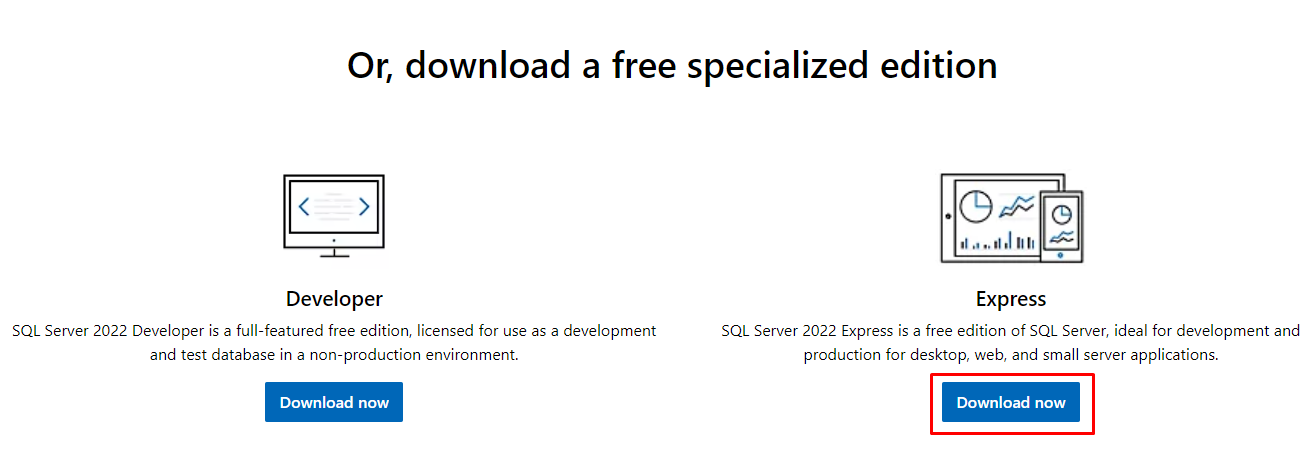
Bước 3: Mở file vừa download và cài đặt

Khi mở trình cài đặt sẽ có 3 lựa chọn:
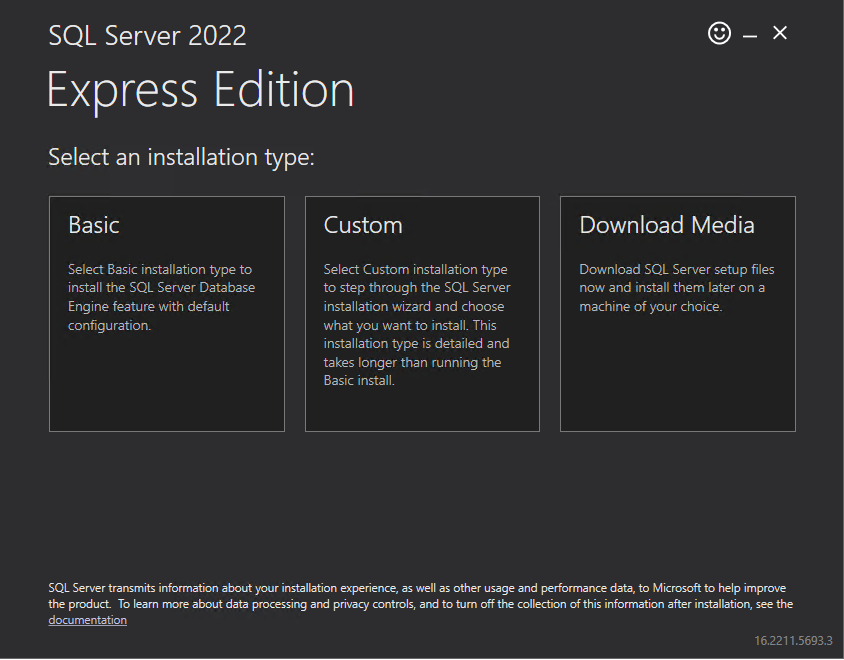
- Basic: cài đặt nhanh với cấu hình mặc định
- Custom: cho phép tùy chỉnh cấu hình và thành phần cài đặt
- Download Media: tải toàn bộ tệp cài đặt để có thể cài đặt offline hoặc cài trên nhiều máy tính
Bài viết này VPSRE hướng dẫn các bạn cài đặt chế độ Basic
– Chọn Basic –> Accept:
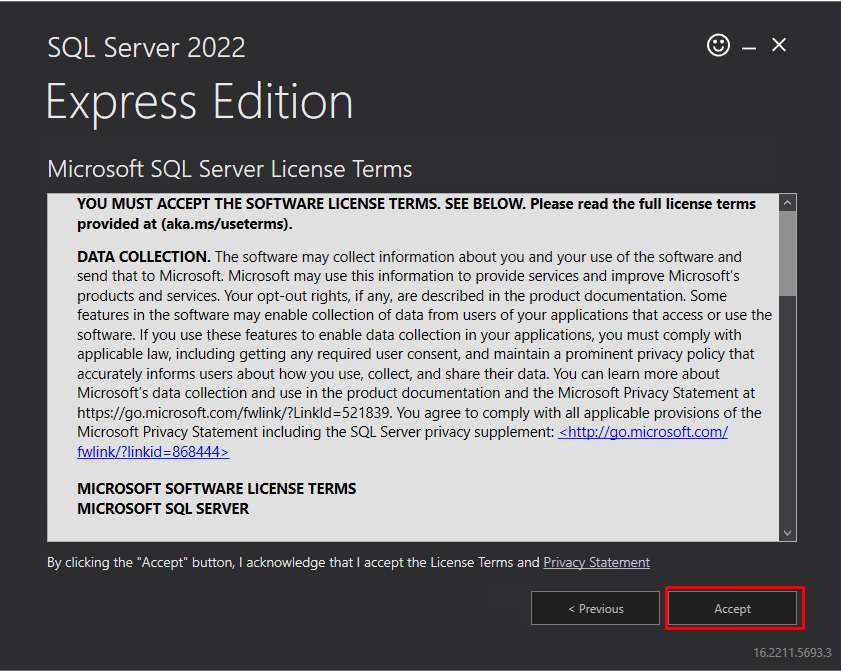
– Click Install:
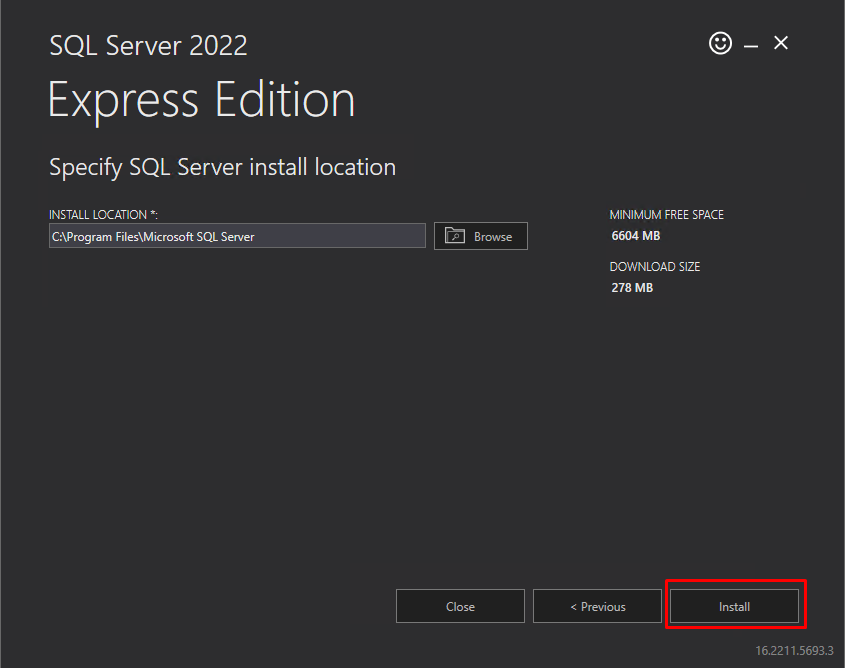
– Sau khi Download thành công bạn có thể chọn chế độ Customize để tùy chỉnh:
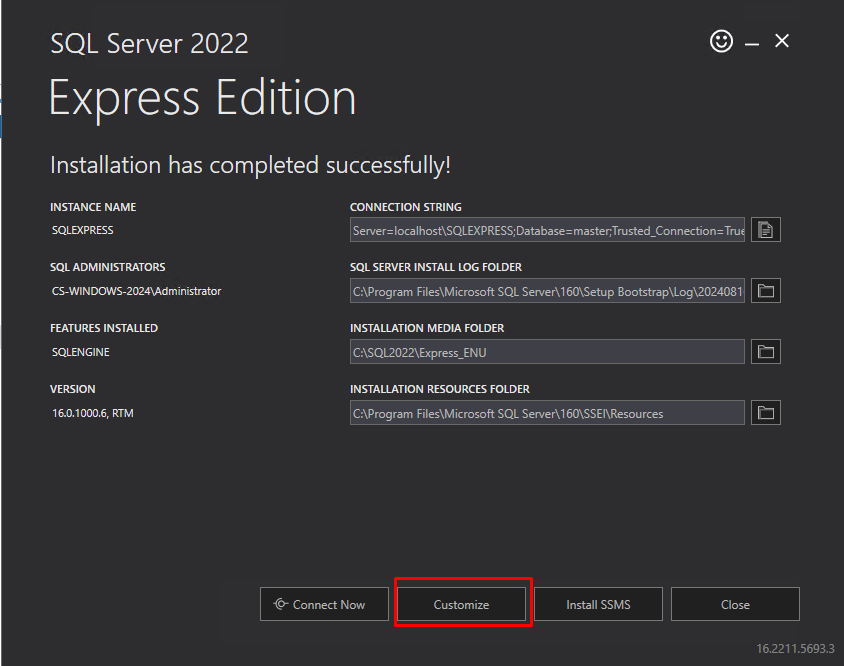
– Click Next:
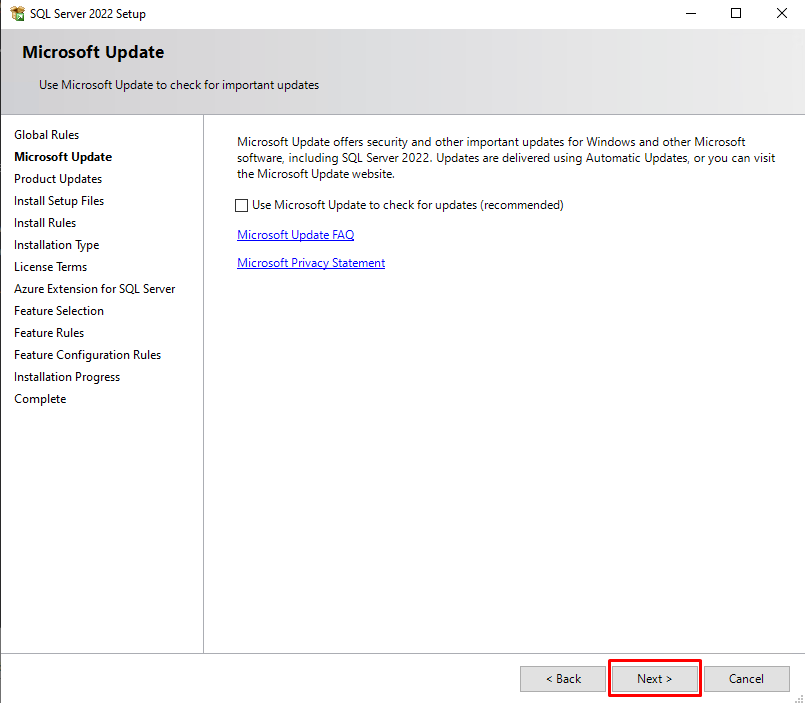
– Click Next:
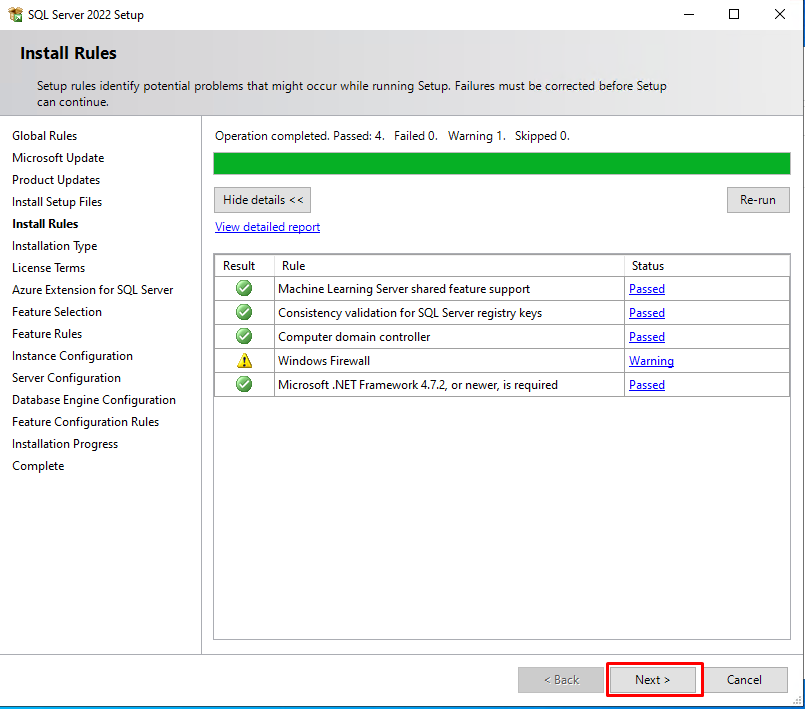
– Chọn Perform a new installation of SQL Server 2022 –> Next:
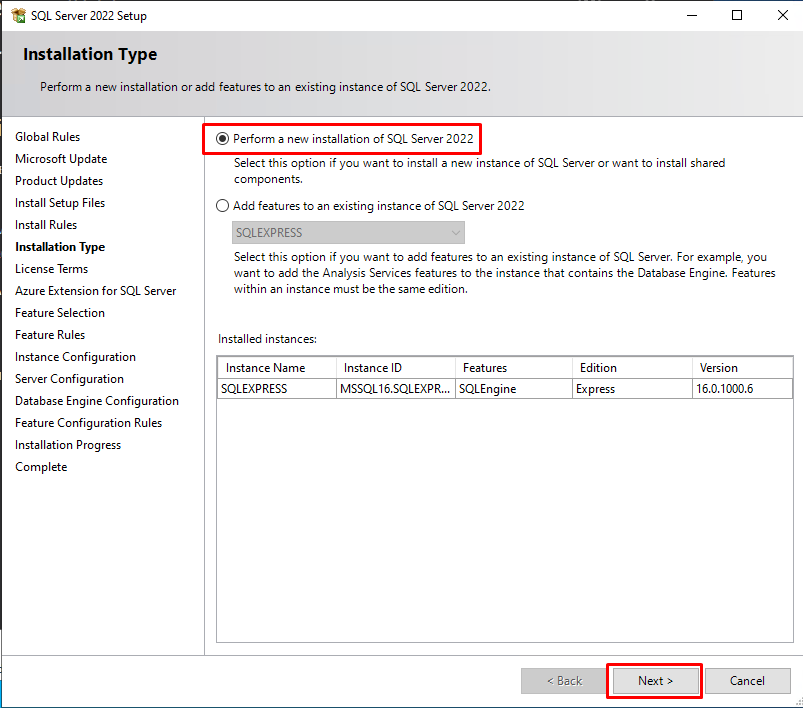
– Click I accept the license terms and Privacy Statement –> Next:
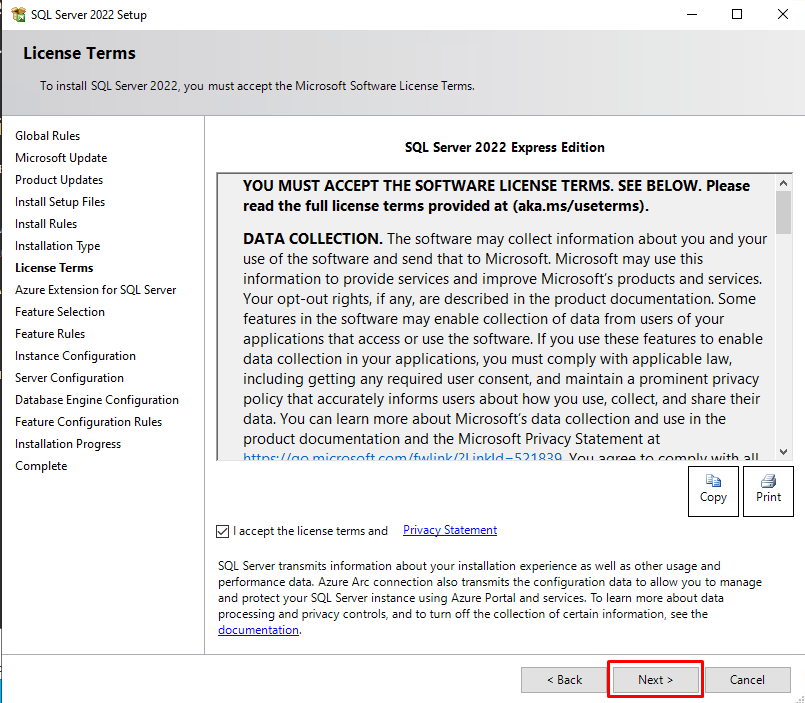
Bỏ chọn Azure Extension for SQL Server –> Next:
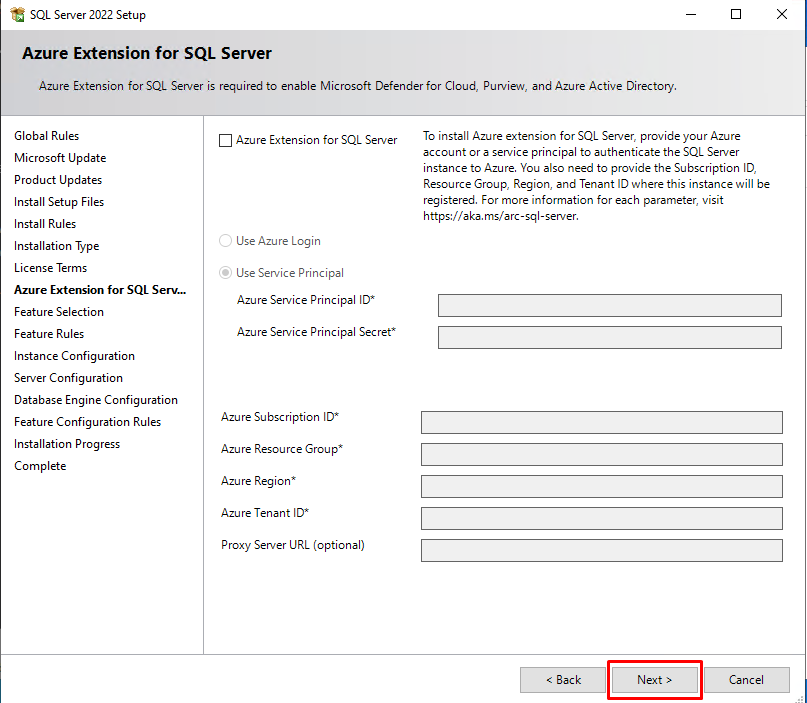
– Chọn Default instance –> Next:

– Click Next:
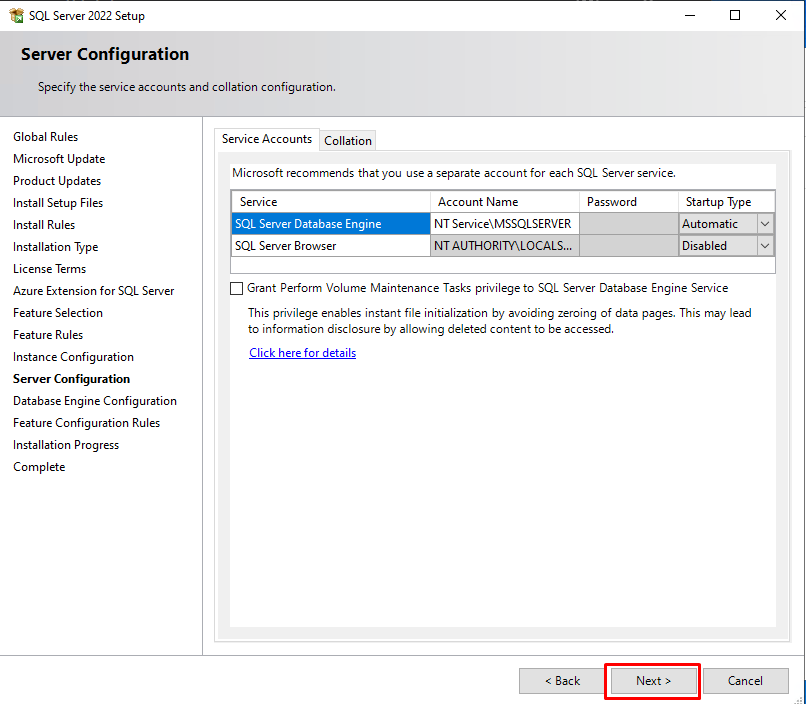
– Trong phần Authentication Mode chọn Mixed Mode (SQL Server authentication and Windows authentication) –> Điền thông tin password của tài khoản sa –> Next
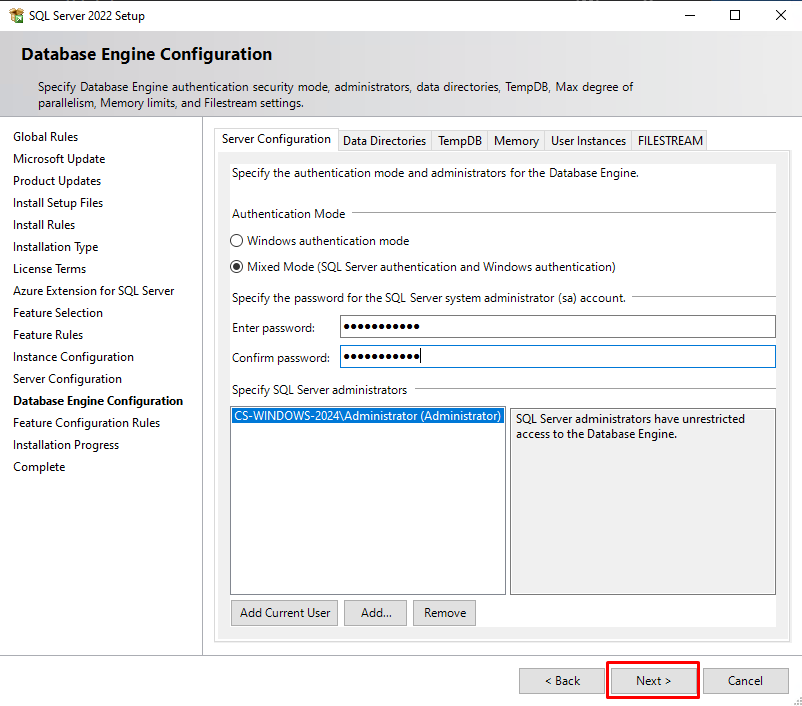
– Quá trình cài đặt thành công click Close:
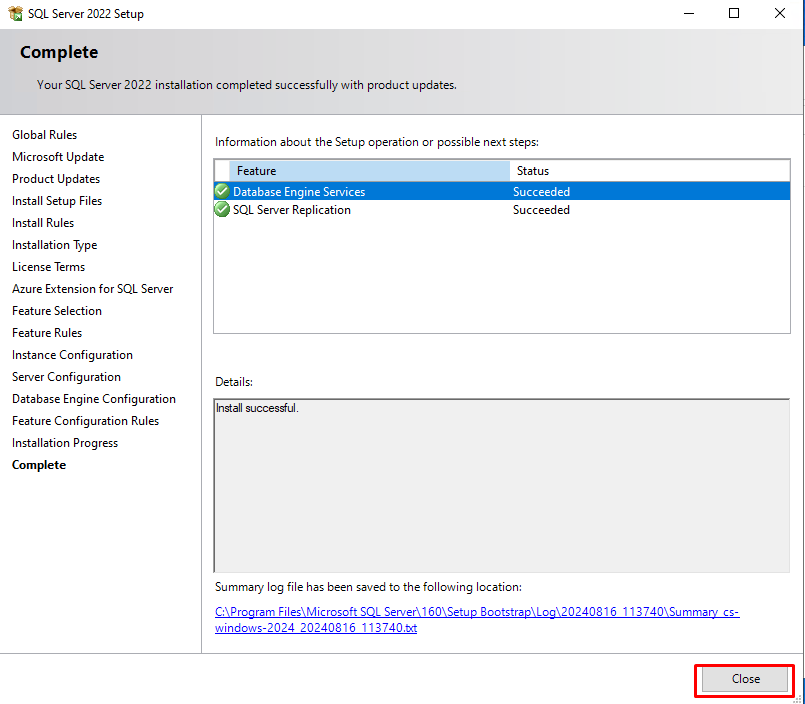
Bước 4: Cài đặt SQL Server Management Studio (SSMS):
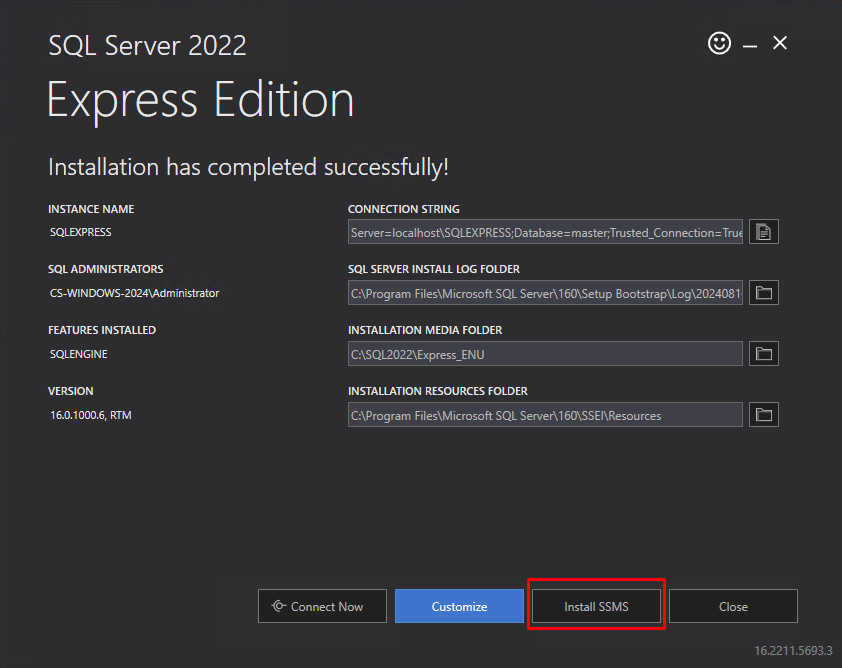
– Click Download SQL Server Management Studio (SSMS):
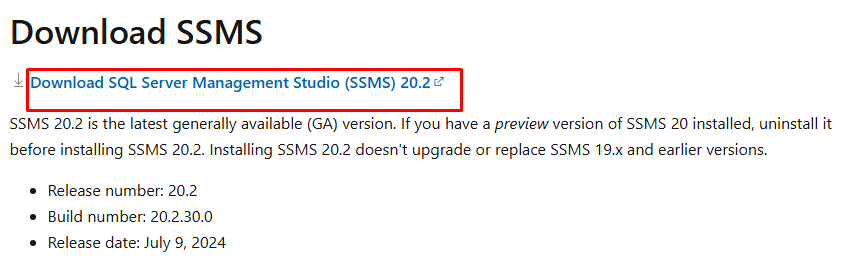
– Mở file vừa Download –> Install:
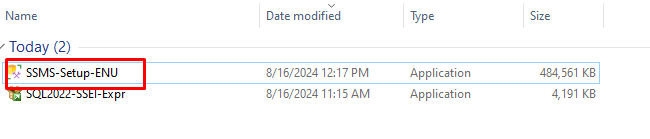
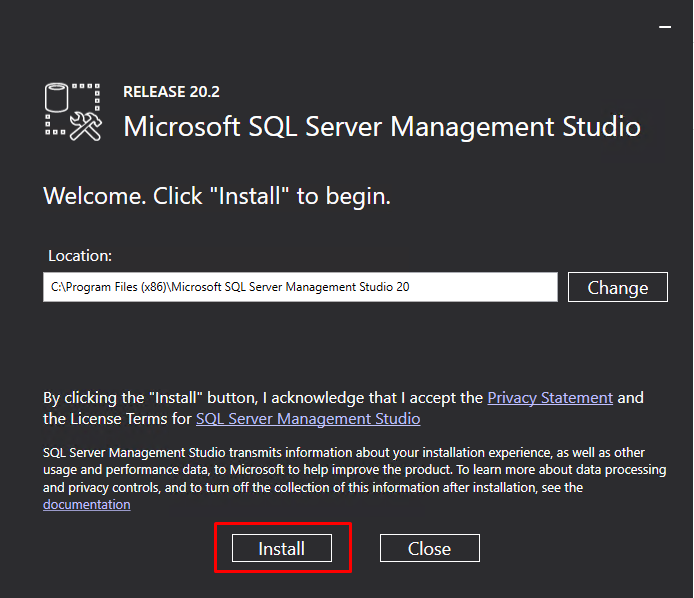
– Quá trình cài đặt thành công Click Close:
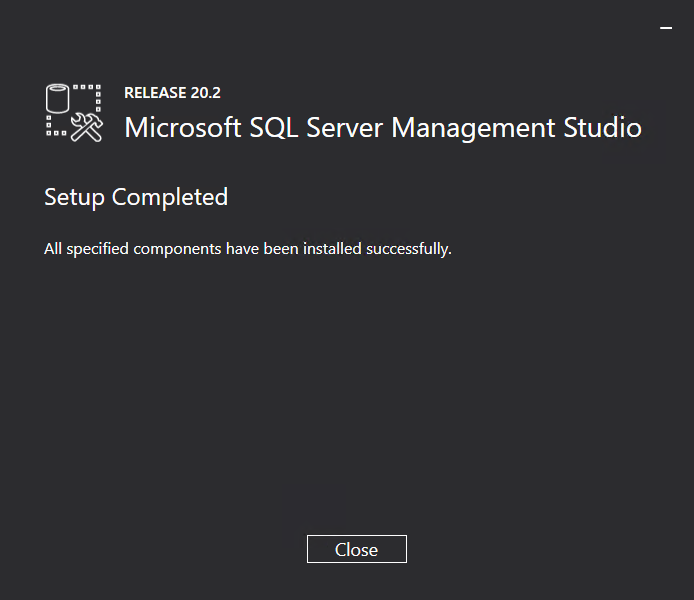
Bước 5: Mở phần mềm Microsfot SQL Server Management Studio để kết nối vào SQL Server 2022 –> Click Trust server certificate –> Connect:
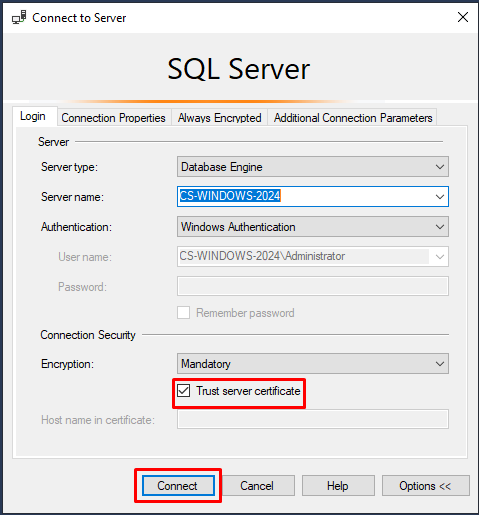
Kết nối thành công vào SQL Server 2022 vừa cài đặt:
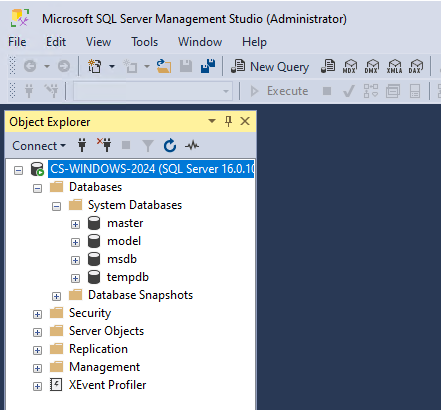
Vậy là chúng ta đã cài đặt thành công SQL Server 2022.
Chúc các bạn thực hiện thành công!


